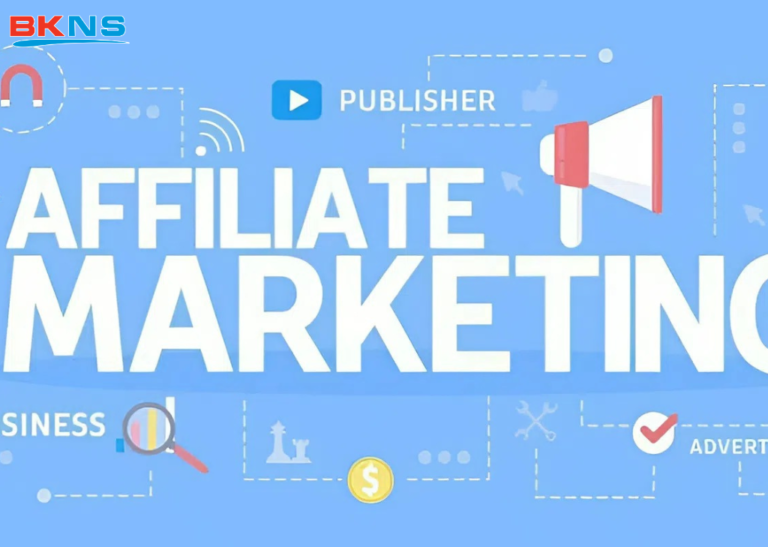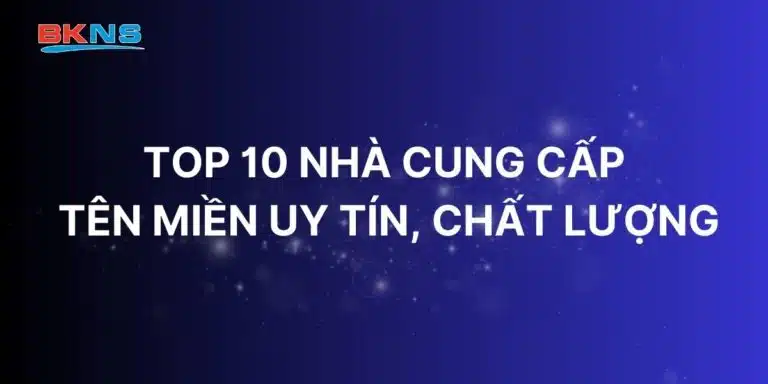Cách khắc phục lỗi kết nối an toàn trong WordPress
Thịnh Văn Hạnh
11/08/2023
1933 Lượt xem
Chia sẻ bài viết
Bạn đã bao giờ gặp phải lỗi “Unable to establish secure connection error” khi cài đặt plugin WordPress hoặc cập nhật chủ đề từ thư mục WordPress.org chưa?
Lỗi kết nối bảo mật WordPress thường xảy ra khi bạn đang cố gắng cài đặt hoặc cập nhật các plugin và chủ đề từ WordPress.org.
Nếu bạn đã từng gặp nó, bạn sẽ thấy một thông báo giống như thông báo bên dưới. Do cấu hình không chính xác, nó không thể kết nối với trang web WordPress.org.
An unexpected error occurred. Something may be wrong with WordPress.org or this server's configuration. If you continue to have problems, please try the support forums. (WordPress could not establish a secure connection to WordPress.org. Please contact your server administrator.) in /home/username/public_html/wp-admin/includes/update.php on line 117
Trên đây là thông báo bạn sẽ nhận được nếu bạn không thể thiết lập lỗi kết nối an toàn.
Vậy để khắc phục lỗi này bạn cần phải xử lý như thế nào? Hãy cùng vào những bước chi tiết dưới đây nhé!
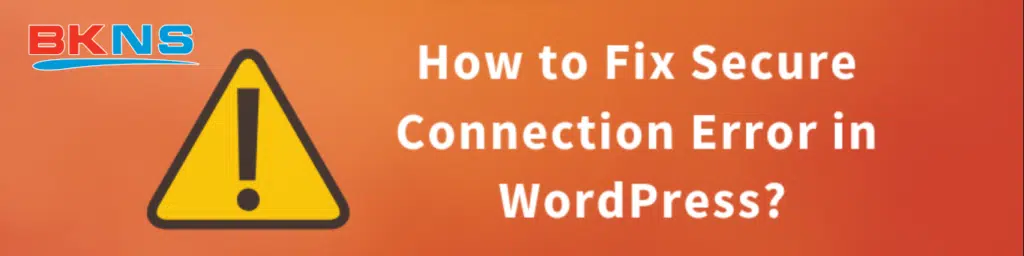
Các bước thực hiện
Bước 1:
Có những tình huống khác nhau mà bạn có thể gặp phải lỗi này. Nó có thể xảy ra nếu máy chủ lưu trữ của bạn bị tấn công DDOS. Trong các cuộc tấn công như vậy, kết nối với wordpress.org có thể sẽ hết thời gian gây ra lỗi kết nối an toàn.
Vấn đề này thường tự giải quyết sau một thời gian xảy ra cuộc tấn công. Nếu lỗi vẫn tiếp diễn, bạn cần liên hệ với nhóm hỗ trợ lưu trữ web của mình.
Bước 2:
Sự cố này cũng có thể xảy ra nếu trang web của bạn ở trên dịch vụ lưu trữ đám mây hoặc VPS do sự cố DNS. Để khắc phục điều này, bạn cần kết nối với máy chủ của mình bằng SSH. Sau khi kết nối với máy chủ của bạn, bạn cần mở tệp Máy chủ.
Trong Windows, bạn có thể sử dụng ứng dụng Putty trong khi Người dùng Mac có thể sử dụng thiết bị đầu cuối để kết nối với máy chủ của họ.
ssh test@example.com #for mac users
Ở đây, test là tên người dùng và example.com là tên miền. Sau khi kết nối với máy chủ, bạn có thể mở tệp hosts bằng lệnh sau
sudo nano /etc/hosts
Bước 3:
Trong tệp máy chủ của bạn, bạn cần mã hóa địa chỉ IP của wordpress.org.
66.155.40.202 api.wordpress.org
Mục tiêu ở đây là đảm bảo tệp máy chủ của bạn đang ánh xạ WordPress.org đến địa chỉ IP chính xác. Để làm điều đó, hãy thêm một dòng bổ sung vào tệp.
Lưu tệp máy chủ của bạn và thoát khỏi trình chỉnh sửa. Bây giờ bạn có thể truy cập trang web và xem sự cố đã được khắc phục hay chưa.
Bước 4:
Bạn cũng có thể gặp phải vấn đề này nếu máy chủ của bạn sử dụng tường lửa. Nếu có, bạn cần đảm bảo rằng nó không chặn các cổng được ứng dụng sử dụng. Thông thường, Apache & nginx sử dụng cổng 80 hoặc 8080.
Bước 5:
WordPress được xây dựng trên PHP, vì vậy nếu bạn chưa cài đặt đúng phiên bản hoặc một số tiện ích mở rộng không cần thiết, nó có thể không hoạt động như mong đợi. cURL là một phần mở rộng PHP cho phép bạn chuyển tệp bằng dòng lệnh. Bạn cần cURL cho WordPress để có thể tải xuống các plugin từ kho lưu trữ chính thức hoặc cập nhật các chủ đề. Sử dụng SSH, bạn có thể thực hiện lệnh sau:
sudo nano /etc/php.ini
Nếu bạn là người dùng Windows, hãy tìm dòng sau trong tệp:
;extension=php_curl.dll
Dòng trông hơi khác đối với người dùng Linux:
;extension=curl.so
Nếu những dòng này không có trong php.ini, hãy thêm chúng vào. Bây giờ lưu các thay đổi vào php.ini và khởi động lại máy chủ của bạn. Thao tác này sẽ buộc tệp tải lại, loại bỏ lỗi.
Bằng cách kiểm tra các phương pháp trên, bây giờ bạn có thể giải quyết thành công lỗi “Unable to establish secure connection error” trong trang web WordPress của mình. Chúc bạn thực hiện thành công.
>Xem thêm: